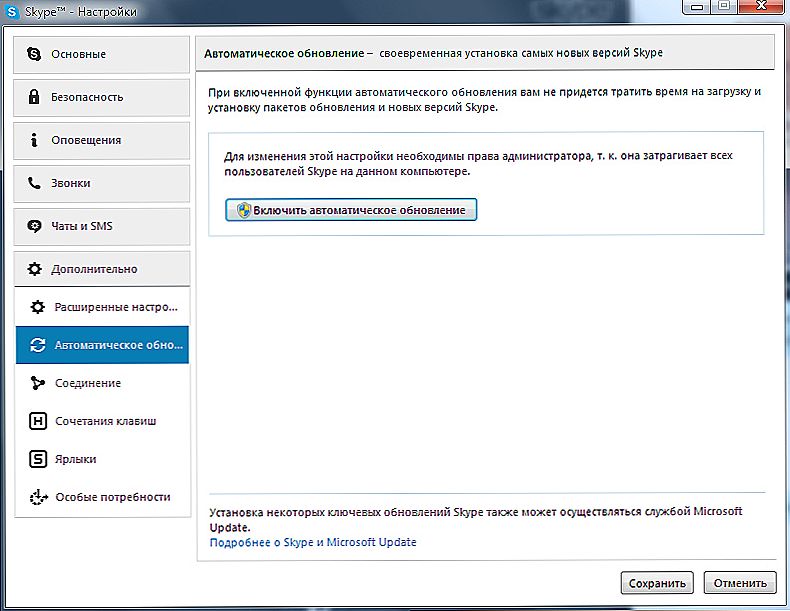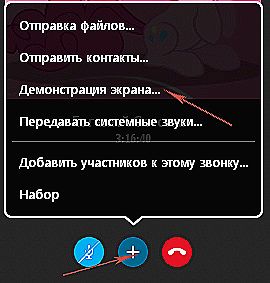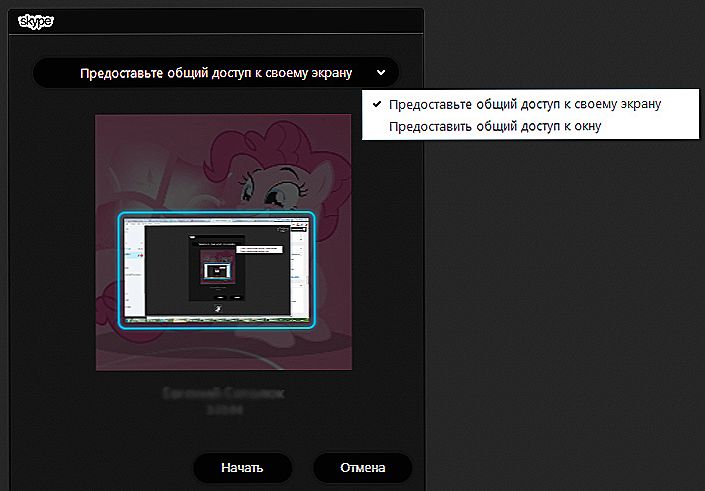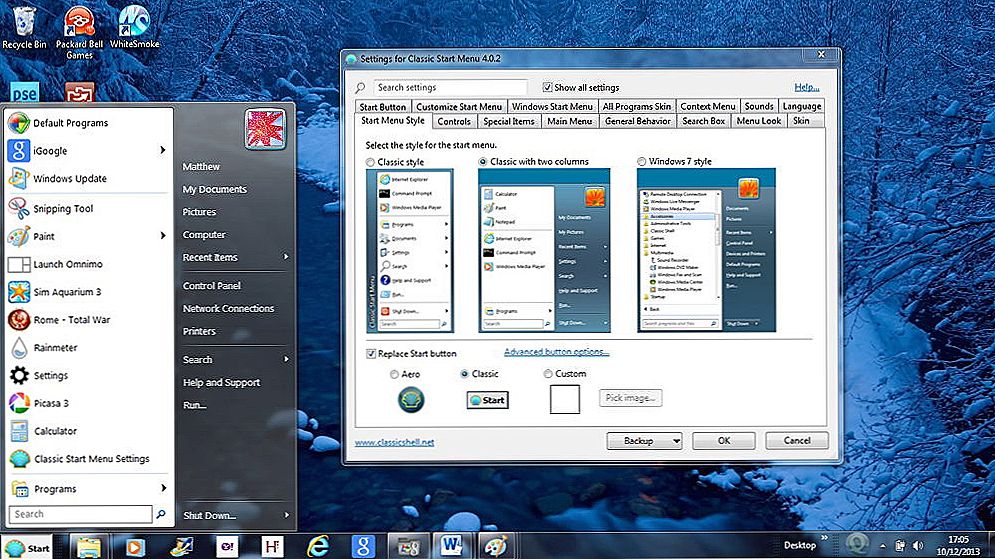Pokazivanje zaslona možete uključiti u programu Skype, ako želite prikazati radnu površinu drugoj osobi. Uostalom, vizualne upute bolje su od bilo kakvih priča. S ovom značajkom, administratori sustava objašnjavaju korisnicima kako otkloniti poteškoće, kako koristiti softver i kako postaviti konfiguraciju. Da, a korisnik može pokazati stručnjaka za zaslon. Nema potrebe za opisivanjem problema s računalom, ako ih možete vidjeti putem Skype-a.

Jedna od pogodnosti komunikacije u programu Skype jest mogućnost omogućavanja demonstracije na radnoj površini.
A to nije cijeli opseg. Možete pregledavati fotografije, videozapise, web stranice i igre. Pojasniti radne trenutke. Zajedno za rješavanje nekih problema.
Opće informacije
Za prikaz radne površine u programu Skype, trebate nazvati drugu stranu. Složite se s njim unaprijed kako biste omogućili glasovnu komunikaciju. To zahtijeva stabilnu internetsku vezu. Inače, emitiranje će usporiti i prekinuti. Dostupan je samo način prikaza. Osoba će vidjeti demonstraciju u prozoru Skype, ali neće moći utjecati na nju. Samo onemogućiti. Program nije prikladan za daljinsko upravljanje.
Najprije ažurirajte uslužni program.Preuzmite najnoviju verziju s web mjesta razvojnih programera ili ažurirajte izravno putem Skype-a.
- Pokrenite aplikaciju.
- Izbornik Alati.
- Stavka "Postavke".

- Odjeljak "Napredno".
- Kartica "Automatsko ažuriranje".
- Gumb "Omogući".
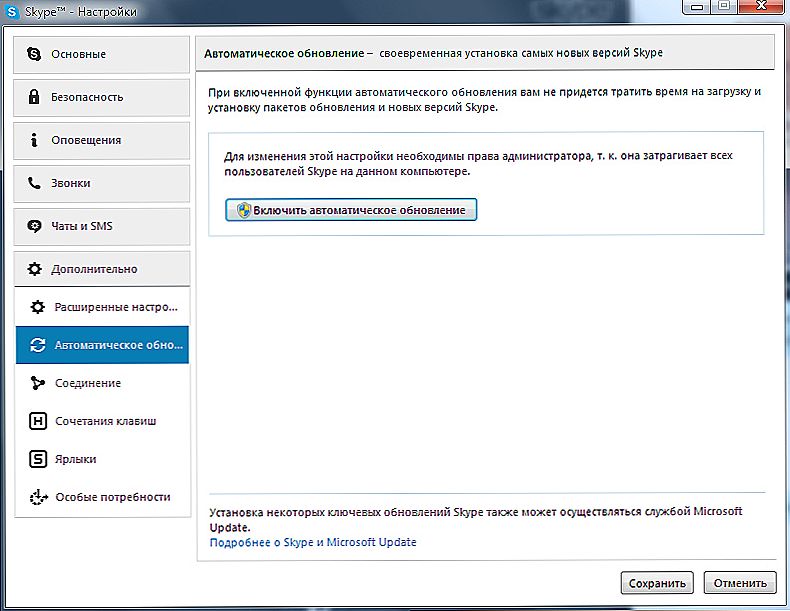
Najvjerojatnije, u zastarjelim verzijama programa za prikaz radne površine neće raditi. Opcija "Pokreni demo" neće biti aktivna. Ako ne želite da Skype preuzme nešto sami, unesite jednokratno ažuriranje.
- U sustavu Windows kliknite "Pomoć" - "Provjeri ažuriranja".
- Na Androidu idite na trgovinu aplikacija Play Market i pogledajte je li potrebno ažurirati uslužni program.
- U sustavu iOS otvorite trgovinu aplikacija i karticu Ažuriranja.

Vaš bi prijatelj također trebao imati najnoviju verziju uslužnog programa. Da biste uključili Skypeov prikaz za više osoba odjednom, potreban vam je Premium. Program će "prijaviti" probno razdoblje 7 dana, nakon čega je potrebno kupiti dodatne bonuse. Ali Premium je relevantan samo za skupne konferencije. Ako komunicirate s jednim protivnikom, ne morate platiti ništa.
OPREZ. Na mobilnim uređajima (pametni telefoni, iPhone uređaji, tablete) za prikazivanje vašeg zaslona neće raditi. No, na telefonima možete jednostavno pregledati tuđe prezentacije. Stoga je potrebno ažurirati softver i na "mobilnom telefonu".Kao alternativa Skypeu, program TeamViewer je prikladan, koji radi na Android, iOS i Win. Ima funkciju daljinskog upravljanja.prijevod
Svoj zaslon možete prikazati vašem prijatelju u programu Skype u glasovnom razgovoru. Čak i ako ste uključili emitiranje prije poziva, uslužni program će zatražiti kontaktiranje pretplatnika. Kupnja odgovarajuće audio opreme nije obavezna. Da, i nitko se ne prisiljava na razgovor. U glasovnom razgovoru nalazi se izbornik s nekoliko ikona: fotoaparat, mikrofon, plus ("+") i slušalica. Ako nema ikona, kliknite crnu ploču pri dnu prozora.
VAŽNO. Nećete moći pokazati svoju radnu površinu ako komunicirate putem video veze. Stoga ga privremeno onemogućite - kliknite na "fotoaparat". Ako je prekinuta crvenom linijom, Skype ne prenosi videozapis s "web kamere".Sad emitirajte:
- Kliknite "+" (plus) u glasovnom razgovoru.
- Stavka "Screencast".
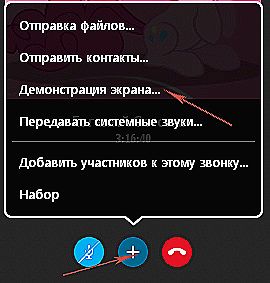
- Otvara se izbornik pregleda.
- Ako imate više monitora, označite jedan od njih.
- Kliknite ikonu strelice. Odaberite što želite prikazati drugoj stranci - zasebni prozor ili cijelu radnu površinu.
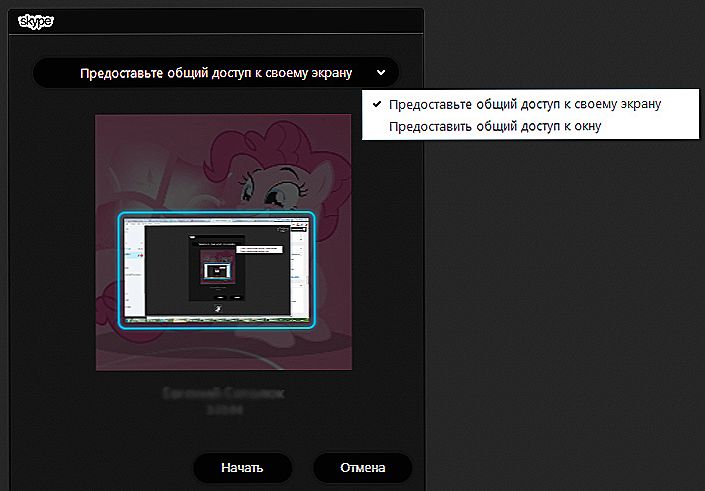
- Da biste pokazali igru, pokrenite ga u prozoru.To se također odnosi i na druge aplikacije na cijelom zaslonu.
- Kliknite "Start".
- Glasovni chat "okreće" u mali izbornik. Zato odmah prikazujete zaslon. I ne isključujte Skype.
- Kada završite, kliknite "Zaustavi emisiju".

Postoji još jedan način:
- U glasovnom razgovoru otvorite izbornik "Pozivi".
- Pronađite stavku "Demonstracija".

- Zatim ponovite sve korake iz gore navedenih uputa.
Ako još niste kontaktirali pretplatnika:
- Odaberite kontakt ili otvorite tekstovni chat.
- Izbornik "Pozivi".
- Crta "Demonstracija".
- Samo u glasovnom razgovoru možete prikazati svoj zaslon preko Skype-a. Program će ponuditi pozivanje sugovornika. Slažem se.
- I vi i osoba s kojom kontaktirate moraju imati istu verziju uslužnog programa. Ako je opcija neaktivna, znači da netko koristi zastarjelu gradnju.
Vizualne upute štedi vrijeme. Poslodavac će brzo objasniti podređenima kako izvršiti zadatak. Zaposlenik servisnog centra opisat će kako konfigurirati sustav bez ikakvih priručnika. Skype možete prikazivati fotografije i videozapise bez preuzimanja bilo gdje. Ili jednostavno pokažite zaslon, prečace i pozadine koje ste stavili na stol.